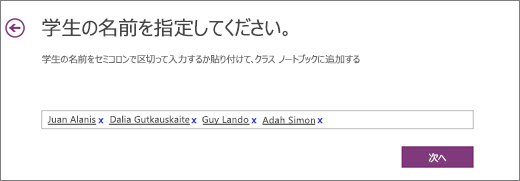OneNote でクラス ノートブックを作成すると、ノートブックに追加された各学生は、そのコンテンツ ライブラリとコラボレーション スペースへのアクセスを共有します。 また、各学生には独自のノートブックがあり、自分だけが共有するプライベート ワークスペースが含まれています。
自動名簿が原因で、クラス ノートブック ウィザードをオンラインで使用して学生またはメンバーを追加/削除 できない 場合は、次の 2 つの状況があることに注意してください。
-
Microsoft Teamsで作成された OneNote Class/Staff Notebook を使用している場合は、Microsoft Teamsでのみメンバーを追加/削除できます。
-
Microsoft 365 LTI アプリで作成された OneNote Class Notebook を使用している場合は、学習管理システム (LMS) コースに学生を追加または削除する必要があります。
学生は、クラス ノートブックに追加する前に、学校でMicrosoft 365 アカウントが必要です。
OneNote クラス ノートブックに学生を追加する
-
学校から提供されたログインで microsoft365.com にサインインします。
ヒント: Class Notebook アプリがすぐに表示されない場合は、アプリ起動ツール の
-
クラスのノートブックを選択し、クラスのノートブック ウィザードで学生を追加または削除します。
-
学生を追加するノートブックを選択します。
-
学校から追加する学生の名前、メール アドレス、またはグループ名を入力します。
ヒント: 学生の一覧はセミコロンで区切ります。
-
クラス ノートブックにアクセスできる学生を確認します。
-
[更新] を選択します。
追加したユーザーには、ノートブックへのリンクが記載されたメールが届きます。
詳細情報
クラス ノートブックの管理の詳細については、はじめに ページまたは対話型の OneNote クラス ノートブック トレーニングに関するページを参照してください。


![[クラス ノートブックの作成]、[学生の追加と削除]、[教師の追加と削除]、[ノートブックの管理] の各アイコンが表示された OneNote のクラス ノートブック ウィザード。](/images/ja-jp/1e870a73-e61f-499c-8441-de2f165923fe)